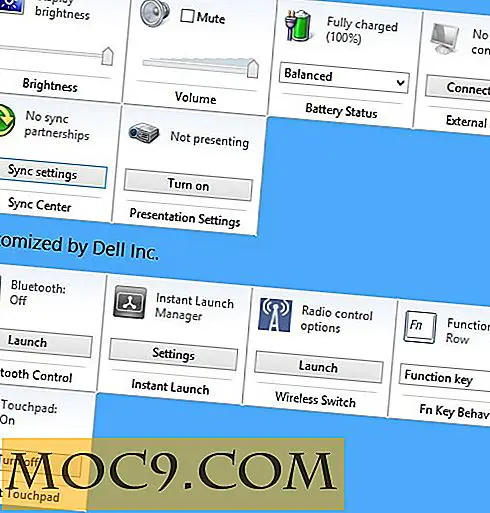Några OS X Lion-problem och hur man fixar dem
Apples senaste stora katt är en stor sak för Mac-ägare, som introducerar några mycket nödvändiga förändringar, spännande funktioner och ökat ögonljus också. Men som alla operativsystem har OS X Lion sina egenskaper och det finns några designalternativ som kan leda till långa Mac OS-användare. Läs nedan för ett urval av dessa och hur man fixar (eller återställer) dem.
Ingen start DVD
Apple har bestämt sig för nedladdning endast distribution för OS X Lion, men lyckligtvis för de av oss som behöver uppgradera flera Mac på ett långsamt nätverk, är det fortfarande möjligt att skapa en start-DVD. Det finns en mängd guider om hur man gör det här hela vägen - särskilt ett bra genomgång från vår egen Katie Gatto här, men grundprocessen går så här:
Efter en fullständig säkerhetskopiering av ditt Snow Leopard-system går du över till Mac App Store och köper Lion men innan du installerar, navigerar du till mappen Program i mappen och högerklickar på Lion's installer.

Välj "Visa paketinnehåll" och öppna sedan mappen med titeln "Delad support". Inom den här mappen hittar du en bildfil med titeln "InstallESD.dmg" - det här är Lion-skivavbildningen, så kopiera det till ditt skrivbord. Därefter måste du släcka Disk Utility, klicka på "Burn" -knappen och välj "InstallESD.dmg" från skrivbordet och bränn DVD-skivan när du blir ombedd.
Ett problem som många har stött på är att de snabbt har uppgraderat, de har saknat båten och redan har installerat Lion, vilket förlorar chansen att göra en start DVD. Det är dock fortfarande möjligt att skapa en start DVD även om Lion redan är installerad. Återgå till Mac App Store och alternativ-klicka på "Inköp" och klicka sedan på "Lion" och återigen på "Installera", så ska du nu kunna ladda ner Lion och bränna DVD, som beskrivits ovan.
iCal & Adressbokgrafik
IOS-inflytandet i Lion har medfört några stora förändringar, till exempel den nya och vackra Mail-appen, men om jag tycker om att du hittar Lions nya iCal- och adressbokslösningar, har folk på MacNix kommit på ett bra sätt att byta dem tillbaka till något mer i överensstämmelse med Apples vanliga minimalistiska designprinciper; du kanske inte kan ändra en Leopards fläckar men du kan säkert ändra en lejon hud!

MacNix har hjälpt till att tillhandahålla ett standardinstallatör så det är en väldigt enkel process att få iCal att se som skärmdump ovan. Var noga med att kopiera iCal och Adressbok-programfilerna någonstans så att du alltid kan gå tillbaka om det behövs.
Klicka här för länken och fullständiga instruktioner - kom ihåg att överväga att donera om du tycker att de är användbara.
Dumbing Down Of Finder

Finder har inte undgåt Apples systemövergripande makeover heller, och även om det ser ganska skarpt ut, uppskattar många kraftanvändare inte att de är låsta ut ur biblioteket eller kan inte se hur mycket hårddiskutrymme som standard är kvar. Komma tillbaka Biblioteksåtkomst kan uppnås genom en kort användning av kommandoraden, starta bara Terminal och kopiera och klistra in följande inuti, tryck sedan på Retur:
chflags nohidden ~ / Bibliotek /
Visar hur mycket hårddiskutrymme som finns kvar är ännu enklare. Öppna bara ett nytt Finder-fönster och gå till " Visa -> Visa statusfältet "
Trackpad-gest

En av Apples mest omtvistade förändringar i OS X Lion är en fullständig översyn av spårvägsinmatning. Såsom den här guiden visar visar de flesta förändringar i Lion lätt tillbaka till sitt tidigare Snow Leopard-tillstånd med ett klick på ett alternativ eller ett snabbt terminalkommando. Men så långt som multitouch är oroat är det ingen enkel fix. Ett av de områden som har visat särskilt stark motstånd är Apples förändringar i pekskärmsrullning, vänd det upp och ner och namnger det "Natural Scrolling". Jag personligen befann mig att anpassa mig till det här mycket snabbt, men om du vill ändra det, så är det här:
För att återgå till pekplattan rullar tillbaka till det sätt som det alltid har varit, gå bara till Systeminställningar -> Spårväg -> Bläddra & Zoom -> Bläddra: Naturligt - och avmarkera rutan.
Förutom att tweaking av alternativen i spårvägsinställningarna är Better Touch Tool ett alternativ, men det har inte blivit fullt uppdaterat för Lion men det är inte en fullständig lösning.
Appkompatibilitet
Utvecklare verkar verkligen ha gjort en stor insats för att få sina apparater redo för Lion och, vad gäller OS-uppgraderingar, har kompatibiliteten varit bra övergripande. Ändå betyder det inte att det inte finns några problem så den användbara OS X Lion-kompatibilitetstabellen som Roaring Apps har sammanställt gör att du kan titta innan du hoppar.
Ta tillbaka rullefält

Jag föredrar Lions nya scrollbar-mindre surfning men det är utan tvekan en förändring och vissa människor tror att det inte är en till det bättre. Om du hamnar i det senare läget, navigera bara till Systeminställningar -> Allmänt och ändra alternativet "Visa rullningsfält" till "Alltid".
Organisera Mission Control
Som en långvarig användare av Spaces hatade jag det sättet att uppdragskontrollen verkar bestämma vilket skrivbord som ska sätta mina appar i till synes slumpmässigt. För att gå tillbaka till den gamla vägen för att ha ett visst skrivbord på en per-app-basis, gå bara till Systeminställningar -> Uppdragskontroll och avmarkera alternativet som läser "Ordna om automatiskt utrymmen baserat på senaste användningen". Du kan sedan konstruera en mer förutsägbar metod för att ordna dina stationära datorer.
Något annat?
Har du hittat något annat som stör dig i Lion? Vänligen meddela oss i kommentarerna om du har några egna tips för att få det att fungera precis som du gillar det.